Bezpośrednio przejdź do konkretnych ustawień poprzez uruchomienie w systemie Windows 10
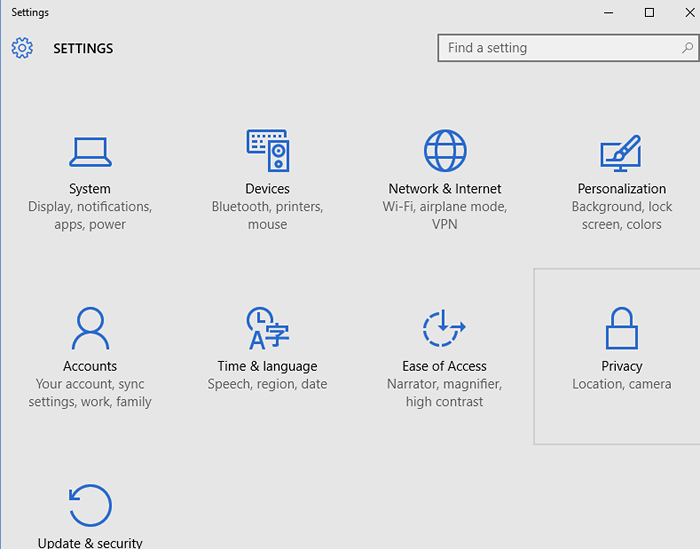
- 4303
- 1028
- Seweryn Augustyniak
Windows 10 zrobił fajną rzecz, tworząc ustawienie panelu sterowania. Jest to osobna karta panelu sterowania do dostosowania różnych ustawień systemu Windows. Po prostu naciśnij klawisz Windows + I lub kliknij menu Start, a następnie naciśnij ustawienia, aby dotrzeć do tego panelu. Możesz zmienić ustawienia myszy, tła sieci, kolorów i co nie. To tylko kliknięcie i wybierz menu z łatwością korzystania z tego, którego ludzie kochają. Na przykład, jeśli masz zmienić kolor paska zadań lub chcesz zmienić tło, po prostu odwiedź personalizację w zakładce Ustawienia. Podobnie, aby włączyć lub wyłączać Wi-Fi lub włączyć tryb samolotu, odwiedź sieć i Internet. Ale czy wiesz, że istnieje krótszy sposób na osiągnięcie dowolnej lokalizacji. Aby otworzyć dowolną stronę ustawienia, musisz po prostu wpisać skrót w polu polecenia uruchom.
Zalecana - Wszystkie kompilacja poleceń Windows 10 Uruchom skrótów
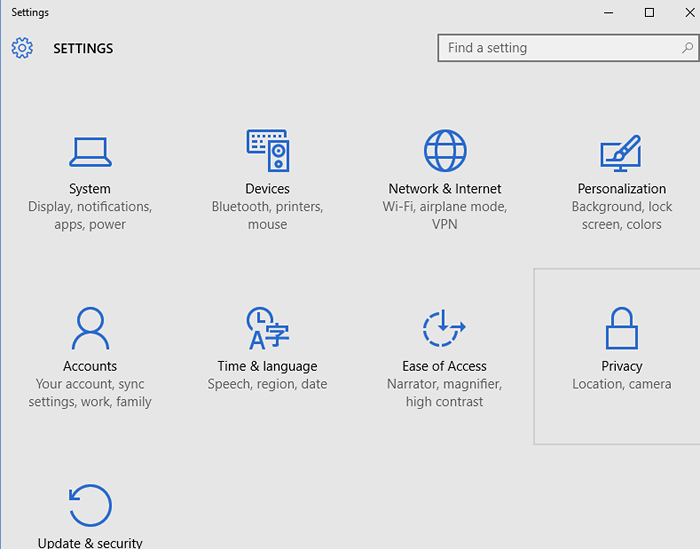
Na przykład, jeśli musisz zmienić ustawienia myszy, po prostu naciśnij Klucz Windows + R Aby otworzyć pole poleceń uruchom.
Teraz wpisz MS-Settings: Easyofress-myse w tym. Pojawi się strona ustawienia myszy.
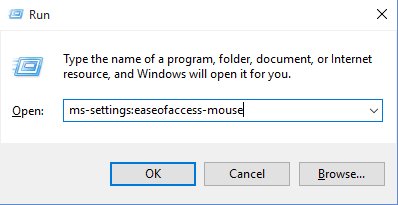
Kody bezpośrednio przejścia na określoną stronę Ustawienia za pośrednictwem polecenia uruchom
| Program oszczędzający baterię | Settings MS: Batterysaver |
| Zużycie baterii | MS-Settings: Batterysaver-Usagedetails |
| Ustawienia oszczędzania baterii | MS-Settings: Batterysaver-Settings |
| Bluetooth | Settings MS: Bluetooth |
| Zabarwienie | Settings MS: Kolory |
| Użycie danych | Settings MS: Datausage |
| Data i godzina | MS-Settings: DateAndTime |
| Zamknięte podpisy | MS-Settings: Easyofress-ClosedCaptioning |
| Wysoki kontrast | Settings MS: Easyofress-HighContrast |
| Lupa | MS-Settings: Easyofress-Magnifier |
| Narrator | MS-Settings: Easeofscess-Narrator |
| Klawiatura | MS-Settings: Easyofcess-Keyboard |
| Mysz | MS-Settings: Easyofress-myse |
| Inne opcje (łatwość dostępu) | MS-Settings: Easyofress-otheroptions |
| Ekran blokady | MS-Settings: Lockscreen |
| Mapy offline | Settings MS: Mapy |
| Tryb samolotowy | Settings MS: Network-Airplanemode |
| Pełnomocnik | MS-Settings: Network-Proxy |
| VPN | Settings MS: Network-VPN |
| Powiadomienia & działania | Settings MS: Powiadomienia |
| Konto informacje | MS-Settings: Privacy-Accountinfo |
| Kalendarz | MS-Settings: Prywatność-Calendar |
| Łączność | MS-Settings: Contacts prywatności |
| Inny Urządzenia | MS-Settings: Prywatność-customdevices |
| Informacja zwrotna | MS-Settings: Prywatność Feedback |
| Lokalizacja | Settings MS: Lokalizacja prywatności |
| Wiadomości | Settings MS: Messaging prywatności |
| Mikrofon | MS-Settings: prywatność-mikrofon |
| Ruch | MS-Settings: MOTION PRYWACJA |
| Radia | MS-Settings: Privacy Radios |
| Przemówienie, atking, i pisanie | MS-Settings: Privacy-Speechtyping |
| Kamera | MS-Settings: Privacy-Webcam |
| Region & język | Settings MS: RegionLanguage |
| Przemówienie | MS-Settings: mowa |
| Okna Aktualizacja | Settings MS: WindowsUpdate |
| Praca dostęp | Settings MS: miejsce pracy |
| Połączony urządzenia | Settings MS: ConnectedDevices |
| Dla programistów | Settings MS: Programiści |
| Wyświetlacz | Settings MS: Wyświetl |
| Mysz & panel dotykowy | Settings MS: MouseTouchpad |
| Komórkowy | MS-Settings: sieciowy |
| Wybierz-w górę | MS-Settings: Network-Dialup |
| Dostęp bezpośredni | Settings MS: Network-DirectAccess |
| Ethernet | Settings MS: Network-Ethernet |
| mobilny Hotspot | Settings MS: Network-Mobilehotspot |
| Wi-Fi | MS-Settings: Network-Wifi |
| Zarządzaj ustawieniami Wi-Fi | MS-Settings: Network-Vifisettings |
| Funkcje opcjonalne | MS-Settings: Opcjonalne Features |
| Rodzina i inni użytkownicy | Settings MS: Inni użytkownicy |
| Personalizacja | Settings MS: Personalizacja |
| Tła | MS-Settings: Personaliation-Background |
| Zabarwienie | MS-Settings: Colorors Personaliation |
| Początek | MS-Settings: Personaliation-Start |
| Moc i sen | Settings MS: PowerSleep |
| Bliskość | Settings MS: Bliskość |
| Wyświetlacz | Settings MS: ScreenRotation |
| Opcje logowania | Settings MS: Signinoptions |
| Zmysł przechowywania | Settings MS: Storagesense |
| Tematy | Settings MS: Tematy |
| Pisanie na maszynie | Settings MS: Wpisowanie |
| Tryb tabletu | MS-Settings: // tabletmode/ |
| Prywatność | Settings MS: Prywatność |
- « Jak pobrać i używać map offline w systemie Windows 10
- Jak wyświetlić klucz produktu w systemie Windows »

